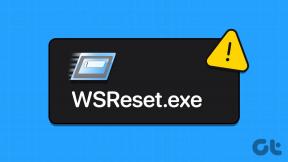Come rimuovere le carte di credito ricordate su iPhone
Varie / / November 29, 2021
Per comodità dell'utente, browser come Safari, Chrome e Microsoft Edge salvano informazioni come informazioni di accesso, password, metodi di pagamento e altro. Tuttavia, queste non sono le soluzioni più sicure per salvare le informazioni riservate della carta di credito, dovresti optare per un dedicato gestore di password sul tuo telefono. Prima di ciò, devi rimuovere le carte di credito ricordate o salvate dal browser preferito su iPhone.

I browser sono meno sicuri dei gestori di password dedicati. In una violazione dei dati del browser, i tuoi dati potrebbero diventare vulnerabili agli hacker. Devi rimuovere completamente le carte di credito ricordate dal tuo iPhone.
Anche su Guiding Tech
1. Rimuovere le carte di credito ricordate da Safari
Quando provi ad aggiungere informazioni di pagamento tramite Safari su Mac o iPad, il browser salva le informazioni per aggiungere automaticamente il numero della carta e la data di scadenza nelle transazioni future.
Ecco come puoi trovare le carte di credito memorizzate e rimuoverle utilizzando Safari su iPhone.
Passo 1: Apri l'app Impostazioni su iPhone.
Passo 2: Scorri verso il basso fino al browser Safari.
Passaggio 3: Dal menu Generale, seleziona Compilazione automatica.


Passaggio 4: Vai al menu Carte di credito salvate.
Passaggio 5: iOS chiederà l'autenticazione. Autenticati e potrai vedere le carte di credito salvate dal seguente menu.
Passaggio 6: Tocca il pulsante Modifica nell'angolo in alto a destra.


Passaggio 7: Seleziona le carte di credito che desideri eliminare.
Passaggio 8: Tocca Elimina e sei a posto.
Puoi modificare la carta di credito esistente dallo stesso menu e persino aggiungere manualmente una nuova carta di credito/debito.
2. Rimuovi le carte di credito ricordate da Chrome
Con iOS 14, Apple offre un'opzione per cambiare il browser predefinito su iPhone. Simile a molti membri GT, siamo sicuri che molti dei nostri lettori hanno cambiato il browser predefinito da Safari a Chrome su iPhone.
In tal caso, devi rimuovere le carte di credito ricordate dal browser Google Chrome su iPhone. Segui i passaggi seguenti per apportare modifiche.
A differenza delle app Apple predefinite, non è necessario fare affidamento sull'app Impostazioni per apportare le modifiche necessarie. Con Google Chrome, puoi rimuovere facilmente dall'app le carte di credito memorizzate. Ecco come.
Passo 1: Apri Google Chrome su iPhone.
Passo 2: Tocca il menu a tre punti nell'angolo in basso a destra.
Passaggio 3: Apri il menu Impostazioni.


Passaggio 4: Seleziona Metodi di pagamento.
Google raccoglie le informazioni di pagamento dalle carte salvate e dagli account Google Pay. Non puoi rimuovere gli account Google Pay dallo stesso menu. Tuttavia, puoi rimuovere facilmente le carte salvate.
Passaggio 5: Tocca Modifica nell'angolo destro e seleziona la carta di credito che desideri rimuovere.

Passaggio 6: Tocca Elimina nell'angolo in basso a sinistra.
Anche su Guiding Tech
3. Rimuovere le carte di credito ricordate da Microsoft Edge
Microsoft Edge è un'altra valida alternativa a Safari su iPhone. Se stai utilizzando Microsoft Edge come driver quotidiano sul tuo iPhone, dovresti seguire i passaggi seguenti per rimuovere le carte dimenticate da Microsoft Edge.
Passo 1: Apri Microsoft Edge su iPhone.
Passo 2: Tocca il menu a tre punti in basso e apri il menu Impostazioni.
Passaggio 3: Vai al tuo profilo.
Passaggio 4: Tocca Informazioni di pagamento.


Passaggio 5: Vedrai tutte le informazioni della tua carta salvata dal menu.
Passaggio 6: Tocca Modifica in alto e rimuovi la scheda da Microsoft Edge.

Disattiva le carte di credito da Safari su iPhone
Hai già disabilitato le carte di credito salvate dal tuo iPhone. Ora non vorrai che Safari ricordi i dati della carta di credito in futuro. Puoi disabilitare l'interruttore della carta di credito dalle impostazioni di Safari. Ecco come.
Passo 1: Apri l'app Impostazioni su iPhone.
Passo 2: Scorri verso il basso fino a Safari.
Passaggio 3: Dal menu Generale, seleziona Compilazione automatica.


Passaggio 4: Disabilita l'interruttore della carta di credito dal menu seguente.
D'ora in poi, Safari non ricorderà i dati della tua carta di credito nell'app.
Usa gestori di password di terze parti
I gestori di password di terze parti come 1Password, LastPass e Dashlane offrono più funzioni e una migliore sicurezza per ricordare i dati della tua carta di credito. Ora che le estensioni Safari sono disponibili su iPhone con iOS 15, puoi installare la tua estensione di gestione password preferita nel browser e accedere a tutti i dati senza uscire dall'app.

Ogni volta che devi aggiungere informazioni di pagamento, puoi toccare il menu Altro in Safari e accedere a 1Password dall'elenco. Controlla gli screenshot per riferimento.
Anche su Guiding Tech
Elimina le carte di credito da iPhone
Come Safari, puoi anche disabilitare la funzione di salvataggio della carta di credito da Microsoft Edge o Google Chrome. Dovresti anche rimuovere le carte di credito che sono inattive e non più in uso. Quale gestore di password di terze parti stai scegliendo? Condividi la tua scelta nei commenti qui sotto.